win10打开powershell Win10中PowerShell命令的位置在哪里
更新时间:2023-10-15 09:00:06作者:jiang
win10打开powershell,在Win10中,PowerShell是一种强大的命令行工具,可以帮助用户进行系统管理和脚本编写,有些用户可能会遇到问题,不知道在Win10中如何打开PowerShell命令。打开PowerShell非常简单。我们可以通过几种不同的方式来实现。一种方法是通过开始菜单进行打开,只需点击开始菜单,然后在搜索框中输入PowerShell,就可以找到并打开PowerShell命令。我们还可以通过快捷键来直接打开PowerShell,只需同时按下Win键和X键,然后在弹出的菜单中选择Windows PowerShell,即可打开PowerShell命令。无论是哪种方式,都能方便快捷地打开PowerShell,让我们更加高效地进行系统管理和编写脚本的工作。
方法如下:
1.在Windows10系统桌面,右键点击左下角的开始按钮。在弹出菜单中选择“运行”菜单项。
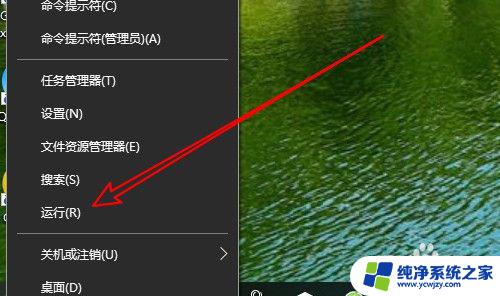
2.在打开的运行窗口中,我们输入命令powershell然后按下回车键
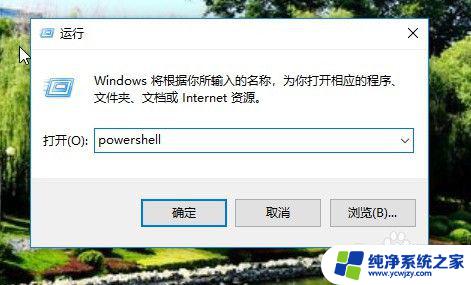
3.这时就会打开Windows10系统的Powershell窗口了。
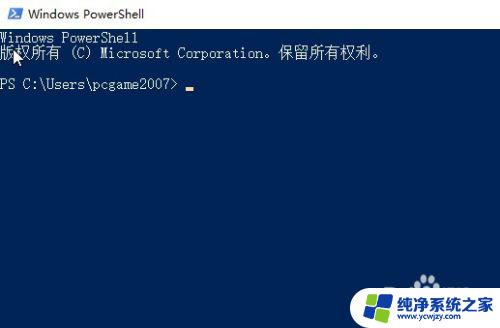
以上是Win10打开PowerShell的全部内容,如果您有任何疑问,可以根据这些步骤进行操作,希望这些信息能够帮助到您。
win10打开powershell Win10中PowerShell命令的位置在哪里相关教程
- win10运行命令在哪里 win10运行命令如何打开
- 命令打开win10设置 win10如何使用命令打开控制面板的方法
- win10开始文件夹在哪里 win10开机自动启动软件的位置在哪里
- windows用命令怎么进入服务 win10系统服务在哪里打开
- 电脑命令怎么打开 Win10如何在桌面上打开命令行窗口
- win10系统如何打开命令窗口 Win10命令行窗口如何打开
- win10打开录音机命令 CMD命令快速打开电脑的录音机
- win10的蓝牙在哪打开 win10系统蓝牙设置在哪里打开
- 打开命令行cmd win10如何打开cmd命令窗口
- cmd 打开文件夹命令 win10命令行下打开指定文件夹
- win10没有文本文档
- windows不能搜索
- 微软正版激活码可以激活几次
- 电脑上宽带连接在哪里
- win10怎么修改时间
- 搜一下录音机
win10系统教程推荐
win10系统推荐